【愚公系列】2023年07月 Python自动化办公之xlwings操作excel
【愚公系列】2023年07月 Python自动化办公之xlwings操作excel

前言
python中能操作Excel的库主要有以下9种:
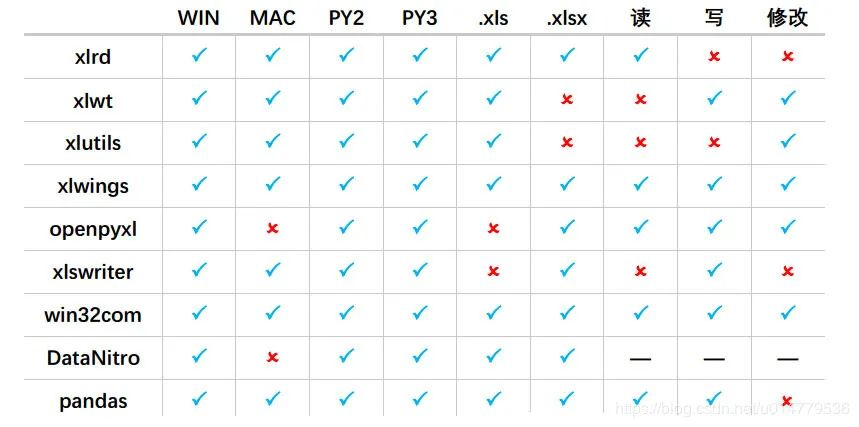
本文主要针对xlwings 读取 写入 修改 操作Excel进行详细介绍
一、xlwings 读取 写入 修改 操作Excel
1.xlwings的基本介绍
xlwings比起xlrd、xlwt和xlutils,xlwings可豪华多了,它具备以下特点:
- xlwings能够非常方便的读写Excel文件中的数据,并且能够进行单元格格式的修改
- 可以和matplotlib以及pandas无缝连接,支持读写numpy、pandas数据类型,将matplotlib可视化图表导入到excel中。
- 可以调用Excel文件中VBA写好的程序,也可以让VBA调用用Python写的程序。
- 开源免费,一直在更新
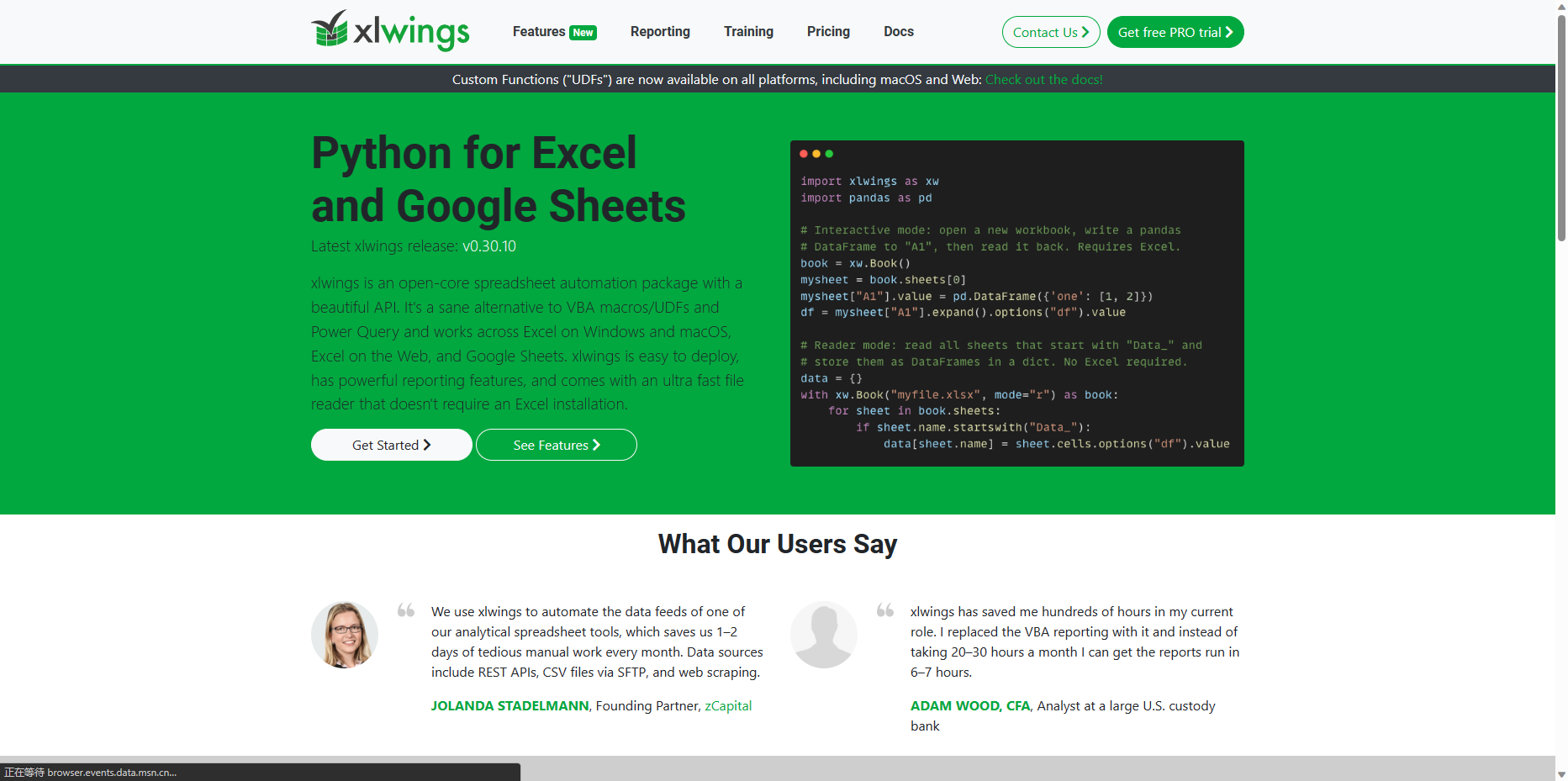
官方文档:https://docs.xlwings.org/en/latest/
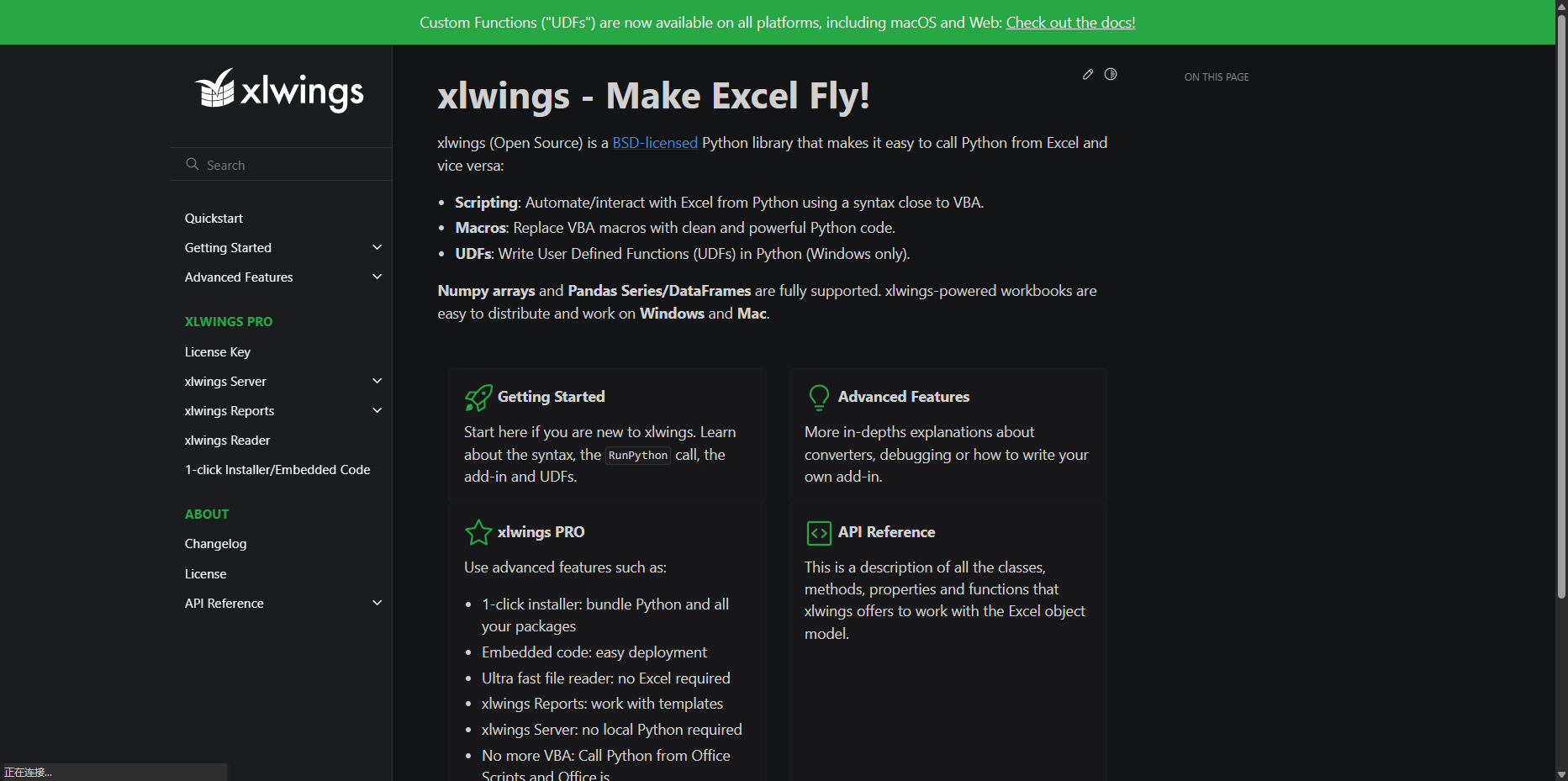

2.xlwings的简单使用
xlwings是一个用于在Excel中与Python交互的库。它允许您使用Python编写Excel VBA宏和自定义函数,并在Excel中无缝运行它们。
使用xlwings,您可以从Python中控制Excel工作簿、工作表、单元格和图表,还可以使用Pandas库和NumPy库来处理和分析数据。
下面是一个简单的使用xlwings的示例:
- 安装xlwings库
pip install xlwings- 在Python中导入xlwings库
import xlwings as xw- 打开Excel工作簿
workbook = xw.Book('my_excel_file.xlsx')- 获取工作表
worksheet = workbook.sheets['Sheet1']- 读取和写入单元格
# 读取单元格
value = worksheet.cells(1, 1).value
# 写入单元格
worksheet.cells(1, 1).value = 'Hello, World!'- 使用Pandas进行数据分析
import pandas as pd
# 读取Excel文件中的数据
data = pd.read_excel('my_excel_file.xlsx')
# 处理数据
data = data.groupby('column_name').sum()
# 将处理后的数据写回到Excel文件中
worksheet.range('A1').value = data- 使用自定义函数
@xw.func
def my_custom_function(x):
return x * 2在Excel中可以像使用内置函数一样使用这个自定义函数。
以上是xlwings的简单用法示例,当然还有更多高级用法,如创建图表、使用异步操作等。
二、xlwings功能详解
1.xlwings基本操作excel
1.1 打开已存在的Excel文档
# 导入xlwings模块
import xlwings as xw
# 打开Excel程序,默认设置:程序可见,只打开不新建工作薄,屏幕更新关闭
app=xw.App(visible=True,add_book=False)
app.display_alerts=False
app.screen_updating=False
# 文件位置:filepath,打开test文档,然后保存,关闭,结束程序
filepath=r'g:\Python Scripts\test.xlsx'
wb=app.books.open(filepath)
wb.save()
wb.close()
app.quit()1.2 新建Excel文档
import xlwings as xw
app=xw.App(visible=True,add_book=False)
wb=app.books.add()
wb.save(r'd:\test.xlsx')
wb.close()
app.quit()1.3 在单元格输入值
新建test.xlsx,在sheet1的第一个单元格输入 “人生” ,然后保存关闭,退出Excel程序。
import xlwings as xw
app=xw.App(visible=True,add_book=False)
wb=app.books.add()
# wb就是新建的工作簿(workbook),下面则对wb的sheet1的A1单元格赋值
wb.sheets['sheet1'].range('A1').value='人生'
wb.save(r'd:\test.xlsx')
wb.close()
app.quit()打开已保存的test.xlsx,在sheet2的第二个单元格输入“苦短”,然后保存关闭,退出Excel程序
import xlwings as xw
app=xw.App(visible=True,add_book=False)
wb=app.books.open(r'd:\test.xlsx')
# wb就是新建的工作簿(workbook),下面则对wb的sheet1的A1单元格赋值
wb.sheets['sheet1'].range('A1').value='苦短'
wb.save()
wb.close()
app.quit()2.xlwings引用工作薄、工作表和单元格
(1)按名字引用工作簿,注意工作簿应该首先被打开
wb=xw.books['工作簿的名字‘](2)引用活动的工作薄
wb=xw.books.active(3)引用工作簿中的sheet
sht=xw.books['工作簿的名字‘].sheets['sheet的名字']
# 或者
wb=xw.books['工作簿的名字']
sht=wb.sheets[sheet的名字](4)引用活动sheet
sht=xw.sheets.active(5)引用A1单元格
rng=xw.books['工作簿的名字‘].sheets['sheet的名字']
# 或者
sht=xw.books['工作簿的名字‘].sheets['sheet的名字']
rng=sht.range('A1')(6)引用活动sheet上的单元格
# 注意Range首字母大写
rng=xw.Range('A1')
#其中需要注意的是单元格的完全引用路径是:
# 第一个Excel程序的第一个工作薄的第一张sheet的第一个单元格
xw.apps[0].books[0].sheets[0].range('A1')
迅速引用单元格的方式是
sht=xw.books['名字'].sheets['名字']
# A1单元格
rng=sht[’A1']
# A1:B5单元格
rng=sht['A1:B5']
# 在第i+1行,第j+1列的单元格
# B1单元格
rng=sht[0,1]
# A1:J10
rng=sht[:10,:10]
#PS: 对于单元格也可以用表示行列的tuple进行引用
# A1单元格的引用
xw.Range(1,1)
#A1:C3单元格的引用
xw.Range((1,1),(3,3))引用单元格:
rng = sht.range('a1')
#rng = sht['a1']
#rng = sht[0,0] 第一行的第一列即a1,相当于pandas的切片引用区域:
rng = sht.range('a1:a5')
#rng = sht['a1:a5']
#rng = sht[:5,0]3.写入&读取数据
3.1 写入数据
(1)选择起始单元格A1,写入字符串‘Hello’
sht.range('a1').value = 'Hello'(2)写入列表
# 行存储:将列表[1,2,3]储存在A1:C1中
sht.range('A1').value=[1,2,3]
# 列存储:将列表[1,2,3]储存在A1:A3中
sht.range('A1').options(transpose=True).value=[1,2,3]
# 将2x2表格,即二维数组,储存在A1:B2中,如第一行1,2,第二行3,4
sht.range('A1').options(expand='table')=[[1,2],[3,4]]默认按行插入:A1:D1分别写入1,2,3,4
sht.range('a1').value = [1,2,3,4]等同于
sht.range('a1:d1').value = [1,2,3,4]按列插入:A2:A5分别写入5,6,7,8
你可能会想:
sht.range('a2:a5').value = [5,6,7,8]但是你会发现xlwings还是会按行处理的,上面一行等同于:
sht.range('a2').value = [5,6,7,8]正确语法:
sht.range('a2').options(transpose=True).value = [5,6,7,8]既然默认的是按行写入,我们就把它倒过来嘛(transpose),单词要打对,如果你打错单词,它不会报错,而会按默认的行来写入(别问我怎么知道的)
多行输入就要用二维列表了:
sht.range('a6').expand('table').value = [['a','b','c'],['d','e','f'],['g','h','i']]3.2 读取数据
(1)读取单个值
# 将A1的值,读取到a变量中
a=sht.range('A1').value(2)将值读取到列表中
#将A1到A2的值,读取到a列表中
a=sht.range('A1:A2').value
# 将第一行和第二行的数据按二维数组的方式读取
a=sht.range('A1:B2').value选取一列的数据
先计算单元格的行数(前提是连续的单元格)
rng = sht.range('a1').expand('table')
nrows = rng.rows.count接着就可以按准确范围读取了
a = sht.range(f'a1:a{nrows}').value选取一行的数据
ncols = rng.columns.count
#用切片
fst_col = sht[0,:ncols].value4.常用函数和方法
4.1 Book工作薄常用的api
# 引用Excel程序中,当前的工作簿
wb=xw.books.acitve
# 返回工作簿的绝对路径
x=wb.fullname
# 返回工作簿的名称
x=wb.name
# 保存工作簿,默认路径为工作簿原路径,若未保存则为脚本所在的路径
x=wb.save(path=None)
# 关闭工作簿
x=wb.close()4.2 sheet常用的api
# 引用某指定sheet
sht=xw.books['工作簿名称'].sheets['sheet的名称']
# 激活sheet为活动工作表
sht.activate()
# 清除sheet的内容和格式
sht.clear()
# 清除sheet的内容
sht.contents()
# 获取sheet的名称
sht.name
# 删除sheet
sht.delete4.3 range常用的api
# 引用当前活动工作表的单元格
rng=xw.Range('A1')
# 加入超链接
# rng.add_hyperlink(r'www.baidu.com','百度',‘提示:点击即链接到百度')
# 取得当前range的地址
rng.address
rng.get_address()
# 清除range的内容
rng.clear_contents()
# 清除格式和内容
rng.clear()
# 取得range的背景色,以元组形式返回RGB值
rng.color
# 设置range的颜色
rng.color=(255,255,255)
# 清除range的背景色
rng.color=None
# 获得range的第一列列标
rng.column
# 返回range中单元格的数据
rng.count
# 返回current_region
rng.current_region
# 返回ctrl + 方向
rng.end('down')
# 获取公式或者输入公式
rng.formula='=SUM(B1:B5)'
# 数组公式
rng.formula_array
# 获得单元格的绝对地址
rng.get_address(row_absolute=True, column_absolute=True,include_sheetname=False, external=False)
# 获得列宽
rng.column_width
# 返回range的总宽度
rng.width
# 获得range的超链接
rng.hyperlink
# 获得range中右下角最后一个单元格
rng.last_cell
# range平移
rng.offset(row_offset=0,column_offset=0)
#range进行resize改变range的大小
rng.resize(row_size=None,column_size=None)
# range的第一行行标
rng.row
# 行的高度,所有行一样高返回行高,不一样返回None
rng.row_height
# 返回range的总高度
rng.height
# 返回range的行数和列数
rng.shape
# 返回range所在的sheet
rng.sheet
#返回range的所有行
rng.rows
# range的第一行
rng.rows[0]
# range的总行数
rng.rows.count
# 返回range的所有列
rng.columns
# 返回range的第一列
rng.columns[0]
# 返回range的列数
rng.columns.count
# 所有range的大小自适应
rng.autofit()
# 所有列宽度自适应
rng.columns.autofit()
# 所有行宽度自适应
rng.rows.autofit()4.4 books 工作簿集合的api
# 新建工作簿
xw.books.add()
# 引用当前活动工作簿
xw.books.active4.5 sheets 工作表的集合
# 新建工作表
xw.sheets.add(name=None,before=None,after=None)
# 引用当前活动sheet
xw.sheets.active5.数据结构
5.1 一维数据
python的列表,可以和Excel中的行列进行数据交换,python中的一维列表,在Excel中默认为一行数据。
import xlwings as xw
sht=xw.sheets.active
# 将1,2,3分别写入了A1,B1,C1单元格中
sht.range('A1').value=[1,2,3]
# 将A1,B1,C1单元格的值存入list1列表中
list1=sht.range('A1:C1').value
# 将1,2,3分别写入了A1,A2,A3单元格中
sht.range('A1').options(transpose=True).value=[1,2,3]
# 将A1,A2,A3单元格中值存入list1列表中
list1=sht.range('A1:A3').value5.2 二维数据
python的二维列表,可以转换为Excel中的行列。二维列表,即列表中的元素还是列表。在Excel中,二维列表中的列表元素,代表Excel表格中的一列。例如:
# 将a1,a2,a3输入第一列,b1,b2,b3输入第二列
list1=[[‘a1’,'a2','a3'],['b1','b2','b3']]
sht.range('A1').value=list1# 将a,b,c输入第一行
sht.range('a6').expand('table').value = [['a','b','c'],['d','e','f'],['g','h','i']]# 将A1:B3的值赋给二维列表list1
list1=sht.range('A1:B3').value5.3 Excel中区域的选取表格
# 选取第一列
rng=sht. range('A1').expand('down')
rng.value=['a1','a2','a3']# 选取第一行
rng=sht.range('A1').expand('right')
rng=['a1','b1']# 选取表格
rng.sht.range('A1').expand('table')
rng.value=[[‘a1’,'a2','a3'],['b1','b2','b3']]6.xlwings生成图表
生成图表的方法。
import xlwings as xw
app = xw.App()
wb = app.books.active
sht = wb.sheets.active
chart = sht.charts.add(100, 10) # 100, 10 为图表放置的位置坐标。以像素为单位。
chart.set_source_data(sht.range('A1').expand()) # 参数为表格中的数据区域。
# chart.chart_type = i # 用来设置图表类型,具体参数件下面详细说明。
chart.api[1].ChartTitle.Text = i # 用来设置图表的标题。示例代码:
import xlwings as xw
app = xw.App()
wb = app.books.active
sht = wb.sheets.active
# 生成图表的数据
sht.range('A1').value = [['时间', '数量'], ['1日', 2], ['2日', 1], ['3日', 3]
, ['4日', 4], ['5日', 5], ['6日', 6]]
"""图表类型参数,被注释的那几个,无法生成对应的图表"""
dic = {
'3d_area': -4098,
'3d_area_stacked': 78,
'3d_area_stacked_100': 79,
'3d_bar_clustered': 60,
'3d_bar_stacked': 61,
'3d_bar_stacked_100': 62,
'3d_column': -4100,
'3d_column_clustered': 54,
'3d_column_stacked': 55,
'3d_column_stacked_100': 56,
'3d_line': -4101,
'3d_pie': -4102,
'3d_pie_exploded': 70,
'area': 1,
'area_stacked': 76,
'area_stacked_100': 77,
'bar_clustered': 57,
'bar_of_pie': 71,
'bar_stacked': 58,
'bar_stacked_100': 59,
'bubble': 15,
'bubble_3d_effect': 87,
'column_clustered': 51,
'column_stacked': 52,
'column_stacked_100': 53,
'cone_bar_clustered': 102,
'cone_bar_stacked': 103,
'cone_bar_stacked_100': 104,
'cone_col': 105,
'cone_col_clustered': 99,
'cone_col_stacked': 100,
'cone_col_stacked_100': 101,
'cylinder_bar_clustered': 95,
'cylinder_bar_stacked': 96,
'cylinder_bar_stacked_100': 97,
'cylinder_col': 98,
'cylinder_col_clustered': 92,
'cylinder_col_stacked': 93,
'cylinder_col_stacked_100': 94,
'doughnut': -4120,
'doughnut_exploded': 80,
'line': 4,
'line_markers': 65,
'line_markers_stacked': 66,
'line_markers_stacked_100': 67,
'line_stacked': 63,
'line_stacked_100': 64,
'pie': 5,
'pie_exploded': 69,
'pie_of_pie': 68,
'pyramid_bar_clustered': 109,
'pyramid_bar_stacked': 110,
'pyramid_bar_stacked_100': 111,
'pyramid_col': 112,
'pyramid_col_clustered': 106,
'pyramid_col_stacked': 107,
'pyramid_col_stacked_100': 108,
'radar': -4151,
'radar_filled': 82,
'radar_markers': 81,
# 'stock_hlc': 88,
# 'stock_ohlc': 89,
# 'stock_vhlc': 90,
# 'stock_vohlc': 91,
# 'surface': 83,
# 'surface_top_view': 85,
# 'surface_top_view_wireframe': 86,
# 'surface_wireframe': 84,
'xy_scatter': -4169,
'xy_scatter_lines': 74,
'xy_scatter_lines_no_markers': 75,
'xy_scatter_smooth': 72,
'xy_scatter_smooth_no_markers': 73
}
w = 385
h = 241
n = 0
x = 100
y = 10
for i in dic.keys():
xx = x + n % 3*w # 用来生成图表放置的x坐标。
yy = y + n//3*h # 用来生成图表放置的y坐标。
chart = sht.charts.add(xx, yy)
chart.set_source_data(sht.range('A1').expand())
chart.chart_type = i
chart.api[1].ChartTitle.Text = i
n += 1
wb.save('chart_图表')
wb.close()
app.quit()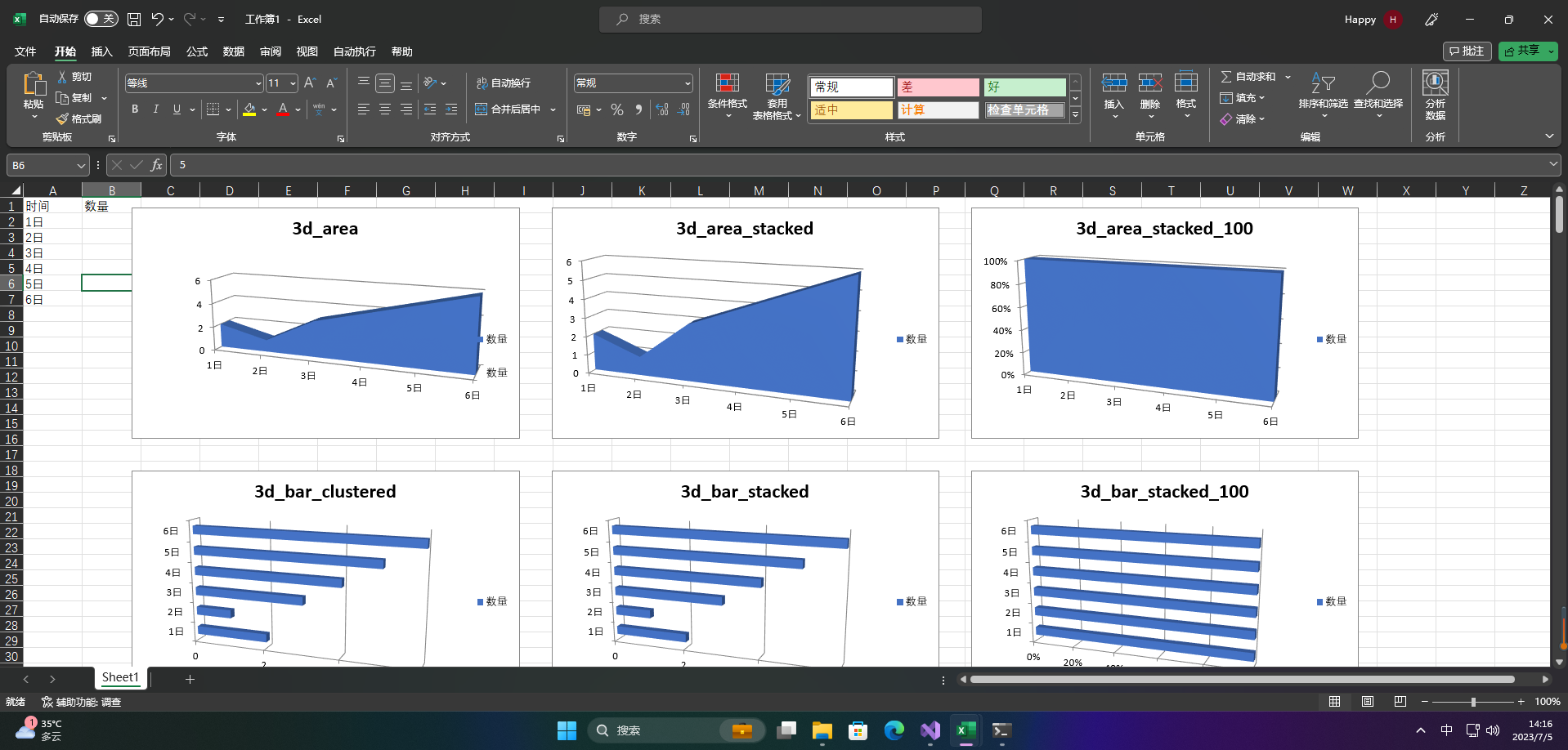
三、实战训练
1.xlwings 新建 Excel 文档
def fun3_4_2():
"""
visible
Ture:可见excel
False:不可见excel
add_book
True:打开excel并且新建工作簿
False:不新建工作簿
"""
app = xw.App(visible=True, add_book=False)
# 新建工作簿 (如果不接下一条代码的话,Excel只会一闪而过,卖个萌就走了)
wb = app.books.add()
# 保存工作簿
wb.save('example.xlsx')
# 退出工作簿
wb.close()
# 退出Excel
app.quit()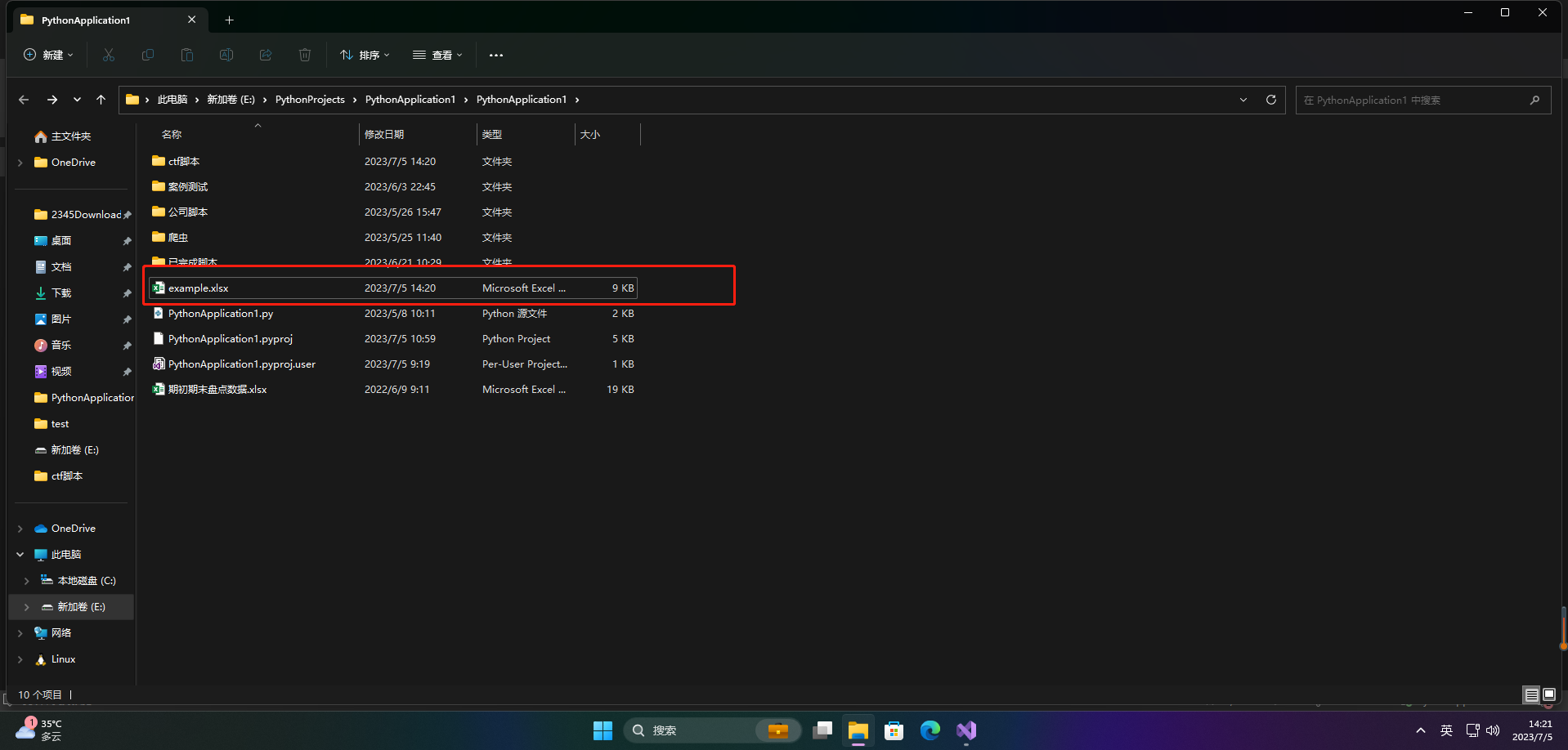
2.xlwings 打开已存在的 Excel 文档
def fun3_4_3():
# 新建Excle 默认设置:程序可见,只打开不新建工作薄,屏幕更新关闭
app = xw.App(visible=True, add_book=False)
app.display_alerts = False
app.screen_updating = False
# 打开已存在的Excel文件
wb=app.books.open('example.xlsx')
# 保存工作簿
wb.save('example_2.xlsx')
# 退出工作簿
wb.close()
# 退出Excel
app.quit()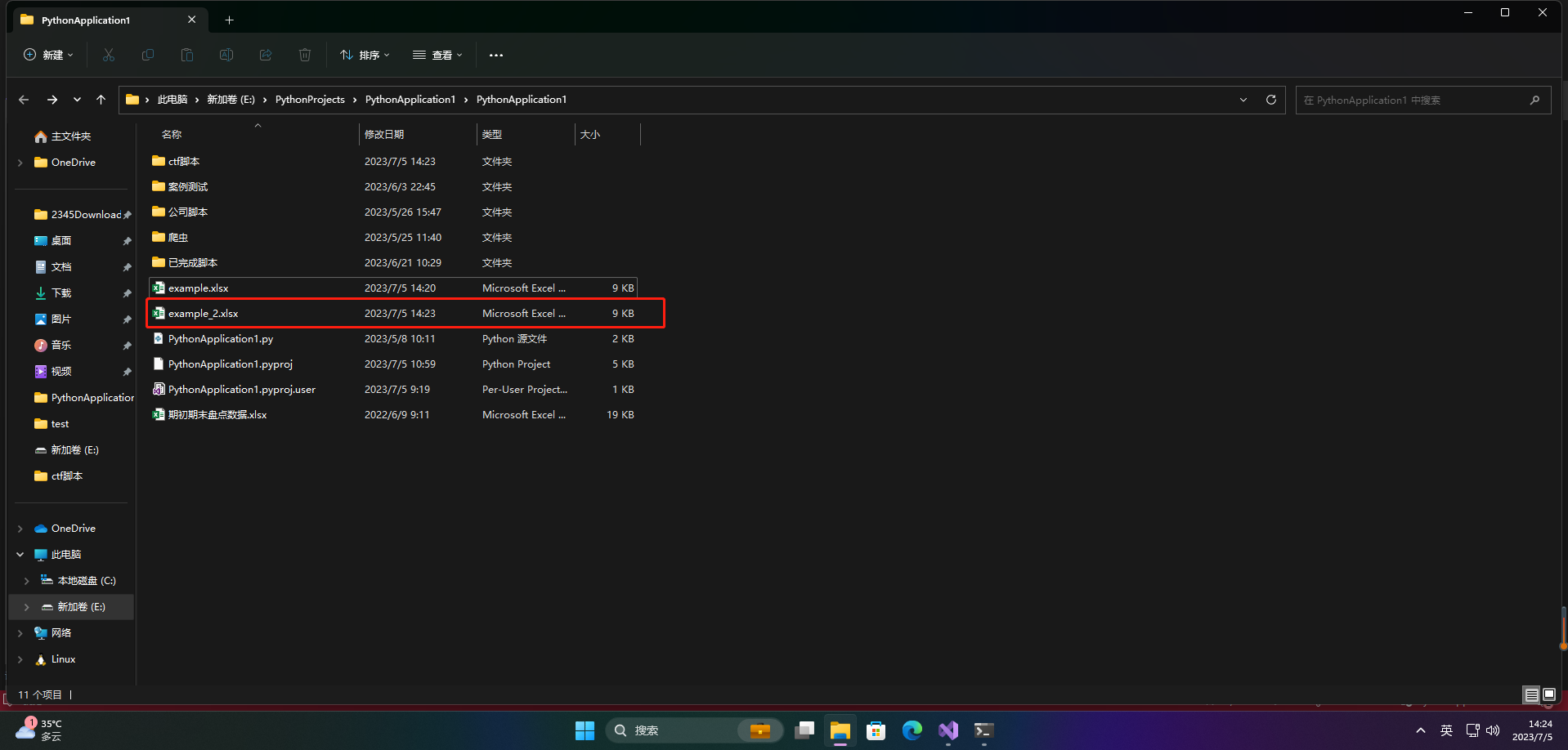
3.xlwings 读写 Excel
程序示例:
def fun3_4_4():
# 新建Excle 默认设置:程序可见,只打开不新建工作薄,屏幕更新关闭
app = xw.App(visible=True, add_book=False)
app.display_alerts = False
app.screen_updating = False
# 打开已存在的Excel文件
wb=app.books.open('example_2.xlsx')
# 获取sheet对象
print(wb.sheets)
sheet = wb.sheets[0]
# sheet = wb.sheets["sheet1"]
# 读取Excel信息
cellB1_value = sheet.range('B1').value
print("单元格B1内容为:",cellB1_value)
# 清除单元格内容和格式
sheet.range('A1').clear()
# 写入单元格
sheet.range('A1').value = "xlwings写入"
# 保存工作簿
wb.save('example_3.xlsx')
# 退出工作簿
wb.close()
# 退出Excel
app.quit()
